电脑外接小功放无声音的解决方法是什么?
- 网络常识
- 2025-03-18
- 13
- 更新:2025-03-17 12:44:21
在使用电脑外接小功放时,可能会遇到无声音的状况,这不仅会影响娱乐体验,还可能导致工作效率下降。本文将为您详细介绍解决电脑外接小功放无声音问题的多个步骤,确保您能够顺利地享受到高质量的音频输出。
一、检查音频连接是否正确
您应该检查音频线是否已经正确连接。请确保所有的音频线均正确接入电脑的音频输出口(通常为绿色的接口)以及小功放的输入口。同时,确认小功放的电源处于开启状态,并且音量调节在正常范围内。

二、检查电脑的音频输出设置
若连接正确无误,下一步是检查电脑的音频输出设置。在Windows系统中,右键点击任务栏右下角的音量图标,选择“播放设备”,确保您的功放输出设备被设置为默认设备。在Mac系统中,进入“系统偏好设置”->“声音”->“输出”,选择小功放对应的设备。

三、更新或重新安装声卡驱动
驱动程序的过时或缺失可能会导致音频输出不正常。打开设备管理器,找到声卡设备,尝试更新或重新安装驱动。您也可以访问声卡制造商的官方网站,下载最新的驱动程序进行安装。
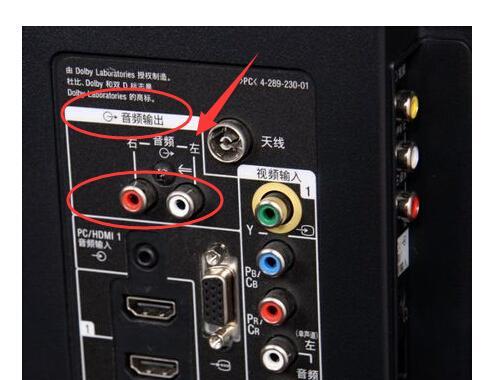
四、调整功放设置
有时,小功放上的设置也会影响声音输出。请检查小功放是否有静音功能,并确认均衡器、低音、高音等设置是否合适。确保小功放与连接的音频源匹配(PC模式或HDMI模式)。
五、检查音频源问题
如果您使用的是音频播放软件或视频播放器,请确保软件的音量已调至正常水平,并且没有开启静音。同时,确认音频文件或流媒体服务本身没有问题。
六、测试其他音频设备
为了确定问题是否出在电脑或小功放上,尝试用其他音频设备(如耳机、其他扬声器)连接电脑,看是否存在同样的问题。这样可以帮助您判断故障来源。
七、硬件故障排查
如果以上步骤都无法解决问题,可能是电脑或小功放存在硬件故障。尝试在其他电脑上使用您的小功放,查看是否能够正常工作。若在其他电脑上工作正常,那么问题可能出在您的电脑上;反之,则可能是小功放本身出现了故障。
八、考虑使用独立音频接口
如果上述所有方法都无法解决问题,您可能需要考虑使用独立的音频接口。高质量的外接声卡可以提供更稳定的音频输出,并且通常具有更好的兼容性和操控性。
九、咨询专业人士
如果您已经尝试了所有方法还是无法解决无声音的问题,建议您前往专业的电脑维修店或小功放制造商的售后服务进行咨询。
综合以上,通过仔细检查和逐步排查,大多数情况下您都能找到电脑外接小功放无声音的原因,并解决这一问题。希望以上步骤能帮助您顺利恢复音频输出,享受美妙的音乐体验。
上一篇:笔记本电脑芯片超频怎么设置











